
เนื้อหา
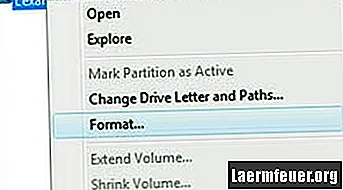
เพนดริฟใช้ในการขนส่งและถ่ายโอนข้อมูลจำนวนมากในอุปกรณ์ขนาดเล็กพกพาสะดวก หากคอมพิวเตอร์ของคุณประสบกับข้อผิดพลาดในการจดจำแฟลชไดรฟ์เมื่อพยายามถ่ายโอนข้อมูลไปยังหรือจากอุปกรณ์นั่นหมายความว่าไดรฟ์ของคุณต้องได้รับการฟอร์แมตใหม่และคุณสามารถทำได้อย่างง่ายดายโดยใช้ตัวเลือกการจัดรูปแบบที่ระบบปฏิบัติการของคอมพิวเตอร์ของคุณมีให้ .
ขั้นตอนที่ 1
ปลดการเชื่อมต่อเพนไดรฟ์ออกจากคอมพิวเตอร์ของคุณและเสียบเข้ากับพอร์ต USB ฟรีบนคอมพิวเตอร์เครื่องอื่น ตรวจสอบว่าเพนไดรฟ์ทำงานได้อย่างถูกต้องบนคอมพิวเตอร์เครื่องที่สองซึ่งจะบ่งบอกถึงปัญหาที่พอร์ต USB ของคอมพิวเตอร์เครื่องแรกไม่ใช่ในตัวเพนไดรฟ์
ขั้นตอนที่ 2
เสียบแท่ง USB กลับเข้าที่พอร์ต USB เดิมหากคอมพิวเตอร์เครื่องที่สองไม่รู้จักไดรฟ์ คลิกที่ปุ่ม "เริ่ม" ของ Windows
ขั้นตอนที่ 3
เลือกตัวเลือก "แผงควบคุม" จากนั้นเลื่อนดูรายการตัวเลือกและคลิกที่ "เครื่องมือการดูแลระบบ" ดับเบิลคลิกที่ตัวเลือกแรกที่ปรากฏบนหน้าจอของเมนูใหม่ที่ชื่อว่า "Computer Management"
ขั้นตอนที่ 4
เลื่อนดูตัวเลือกในบานหน้าต่างด้านขวาของหน้าต่างใหม่ที่จะปรากฏขึ้นและคลิกที่เครื่องหมาย "+" ถัดจากรายการชื่อ "การจัดการดิสก์" ค้นหาชื่อของเพนไดรฟ์ในบานหน้าต่างตรงกลางของหน้าต่างและคลิกด้วยปุ่มเมาส์ขวา คลิกที่ตัวเลือกที่เรียกว่า "รูปแบบ ... " ในเมนูที่จะปรากฏขึ้น
ขั้นตอนที่ 5
รอจนกระทั่งกล่องแบบเลื่อนลงปรากฏขึ้นเพื่อถามว่าคุณต้องการฟอร์แมตไดรฟ์หรือไม่และคลิก "ใช่" เลือกตัวเลือก "NTFS" จากเมนูแบบเลื่อนลงแล้วคลิก "เริ่มการจัดรูปแบบ"
ขั้นตอนที่ 6
กลับไปที่ Control Panel เมื่อกระบวนการฟอร์แมตเสร็จสมบูรณ์ คลิกที่ "Device Manager" และ "Continue" หากระบบปฏิบัติการของคุณเปิดหน้าต่างใหม่ขึ้นมาเพื่อถามว่าควรดำเนินการอย่างไร
ขั้นตอนที่ 7
คลิกที่เครื่องหมาย "+" ถัดจากตัวเลือก "Universal Serial Bus Adapters" เพื่อเปิดเมนูใหม่ คลิกขวาที่พอร์ต USB ที่กำลังใช้งานแล้วเลือก "Update Driver" รอจนกว่าไดรเวอร์จะดาวน์โหลดเสร็จแล้วลองใช้เพนไดรฟ์อีกครั้ง